笔记本电脑网络怎么连接 笔记本电脑如何连接无线网络
更新时间:2023-12-07 08:49:31作者:yang
笔记本电脑已经成为了我们日常生活和工作中不可或缺的工具,而要让笔记本电脑发挥其最大的功能和便利性,网络连接则是必不可少的一环。无论是在家中、办公室还是咖啡馆等公共场所,我们都希望能够随时随地畅快地上网。如何连接笔记本电脑到无线网络成为了我们迫切需要解决的问题。本文将为大家详细介绍笔记本电脑网络连接的方法和步骤,帮助大家轻松实现无线上网的愿望。
操作方法:
1.唤醒笔记本电脑,点击【网络】。
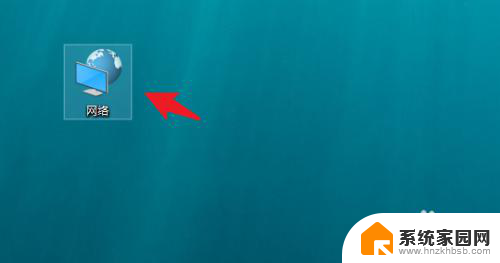
2.点击【网络和共享中心】选项,点击进入。

3.左侧列表找到【WLAN】选项,点击进入。

4.在右侧窗口内,将WLAN后面的开关打开。

5.回到电脑桌面,在界面右下角找到无线网开关。

6.查看附近的wifi列表,找到目标wifi。点击【连接】。

7.输入无线网密码,点击【下一步】。

8.不需要用时,点击【断开】即可。

以上是关于笔记本电脑如何连接到网络的所有内容,如果你遇到这种情况,你可以根据我的操作来解决问题,非常简单和迅速,一步到位。
笔记本电脑网络怎么连接 笔记本电脑如何连接无线网络相关教程
- 笔记本是怎么连接网络的 笔记本电脑连接无线网络步骤
- 笔记本电脑wⅰfv怎么连接 笔记本电脑如何连接无线网络
- 笔记本怎么有线连接网络 笔记本电脑有线宽带连接方法
- 笔记本电脑连接网络怎么连接 笔记本电脑如何无线联网连接
- 笔记本电脑网络连接在哪里 笔记本电脑如何连接无线网络
- 笔记本无线网络连接不见了 为什么笔记本电脑无线网络连接图标不见了
- 笔记本开无线网络连接 笔记本电脑无线功能开启方法
- 笔记本电脑怎么有线连接网络 笔记本电脑连接有线网络的步骤
- 手提电脑设置无线网络连接 笔记本无线网络设置步骤
- 笔记本能连接无线网络吗 电脑无线网络设置方法
- 笔记本电脑怎么打开麦克风说话 笔记本电脑麦克风功能怎么使用
- 163邮箱绑定的手机号码如何更改 163邮箱更换手机绑定步骤
- 电脑里微信缓存怎么清理 如何清理电脑版微信的缓存文件
- 小爱音响如何连接 小爱音箱怎么和电视连接
- 指纹锁添加指纹在哪里设置 华为笔记本电脑如何设置指纹解锁
- 罗技无线鼠标的usb接口没了 能配吗 罗技无线鼠标接收器不见了怎么办
电脑教程推荐
- 1 笔记本电脑怎么打开麦克风说话 笔记本电脑麦克风功能怎么使用
- 2 罗技无线鼠标的usb接口没了 能配吗 罗技无线鼠标接收器不见了怎么办
- 3 苹果无法连接itunes store 无法连接到iTunes Store的解决方案
- 4 电脑连手机热点无法访问internet 电脑连接手机热点连接不上网络怎么办
- 5 三星解锁屏幕过渡效果 三星手机解锁过渡效果怎么调节
- 6 电脑显示屏字体模糊怎么设置 解决显示器字体模糊问题
- 7 电脑开机之后出现蓝屏怎么办 电脑开机蓝屏解决方法
- 8 电脑如何自己设置壁纸 电脑桌面壁纸设置方法
- 9 笔记本扬声器静音了怎么恢复声音 电脑扬声器突然没有声音了
- 10 电脑如何将c盘再分一个盘 电脑硬盘C盘怎么分区